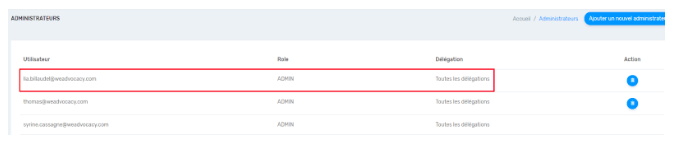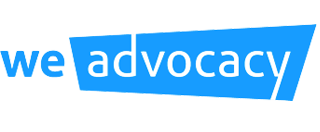Ajouter un nouvel administrateur
Introduction
Ce tutoriel vous explique les différentes étapes pour ajouter un nouvel administrateur dans l’application.
Le rôle de l’administrateur est de créer et assigner les différentes signatures et campagnes, gérer les différents utilisateurs, les groupes … etc. Seul l’administrateur a accès à la console d’administration de we advocacy.
Ajout d’un nouvel administrateur
Pour ajouter un administrateur, vous allez dans le menu “Paramètres > Administrateurs”.
Une fois dans le menu de gestion des administrateurs, vous cliquez sur “Ajouter un nouvel administrateur” (en haut à droite).

Une fois dans l’éditeur, vous remplissez les champs pour votre futur administrateur tel que :
- Email address : l’adresse email de votre utilisateur qui va devenir un administrateur.
- Role : son nouveau rôle d’ADMIN que vous sélectionnez dans la liste déroulante proposée.
- Délégation : choix d’une délégation
Précisions sur la délégation : vous avez la possibilité de créer un administrateur juste pour une seule délégation comme par exemple la délégation “Marketing”.
Cela signifie que cet administrateur est en charge de la gestion des signatures et des campagnes uniquement pour le marketing.
De plus, il sera en charge de la gestion des utilisateurs pour les personnes qui sont affectées à cette délégation marketing.
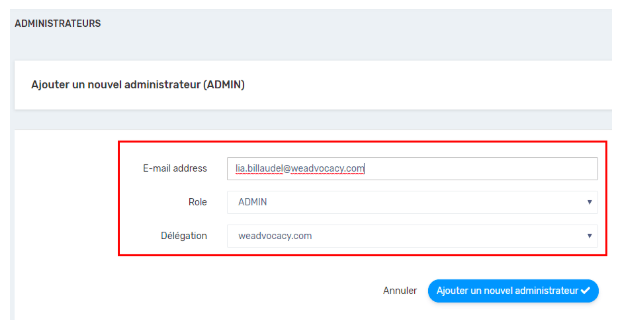
Une fois que vous avez rempli le formulaire, cliquez alors sur Ajouter un nouvel administrateur, une fenêtre de confirmation s’affiche.
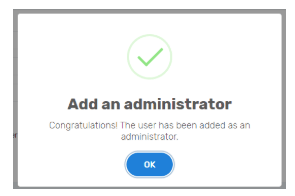
Cliquez sur OK et vous retournez sur le menu de gestion avec votre liste d’administrateurs dont celui que vous venez d’ajouter.